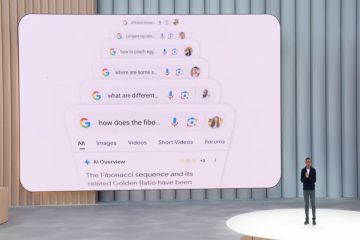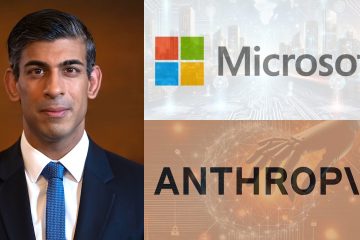Você quer trabalhar em uma tela grande com a tampa do laptop fechada, mas a tela desliga ou o sistema entra em suspensão. As causas mais comuns são políticas de energia padrão que ficam suspensas com a tampa fechada, periféricos ausentes para o modo clamshell ou configurações apenas com bateria. Siga as etapas abaixo para manter o monitor externo ativo de forma segura e confiável.
Antes de começar
Use um adaptador de energia: As configurações encaixadas são mais estáveis quando o laptop está conectado. Conecte um teclado e mouse externos: Especialmente necessário no Mac para o modo clamshell. A ventilação é importante: uma tampa fechada retém o calor. Mantenha o laptop em um suporte ou base de resfriamento. Use cabos de qualidade: prefira cabos e hubs/docks certificados USB‑C/Thunderbolt ou HDMI/DP.
Windows 11/10: Faça “fechar a tampa=não fazer nada”
Conecte o monitor externo, teclado e mouse. Certifique-se de que o monitor externo mostre uma imagem. Clique com o botão direito no botão Iniciar e abra Opções de energia > Configurações adicionais de energia (ou abra o Painel de controle > Opções de energia). Clique em Escolher a função de fechar a tampa na barra lateral esquerda. Defina Quando eu fechar a tampa para Não fazer nada para Conectado. Opcional: defina também para Na bateria se você compreender os riscos abaixo. Clique em Salvar alterações e feche a tampa. Seu monitor externo deve permanecer ligado.
Observação: para configurações de vários monitores, pressione Windows + P para selecionar Somente segunda tela se quiser que apenas o monitor externo esteja ativo.
macOS Sonoma/Sequoia: use o modo clamshell
Conecte o monitor externo via USB‑C/Thunderbolt ou HDMI. Se necessário, use um adaptador ou dock compatível. Conecte seu notebook Mac à energia. O macOS mantém o sistema ativado quando há energia, um monitor externo e um teclado/mouse externo. Conecte um teclado e mouse/trackpad Bluetooth ou USB e certifique-se de que estejam ativos. Feche a tampa. O monitor externo deve se tornar o monitor principal e permanecer ligado. Desbloqueie com seu teclado ou mouse externo se a tela hibernar.
Dica profissional: em Configurações do sistema > Bateria > Opções (ou Adaptador de energia), defina o modo de suspensão para um temporizador mais longo para que as tarefas em segundo plano continuem enquanto a tampa estiver fechada.

Opcional: Linux (exemplo Ubuntu)
Abra um terminal e edite a configuração do logind: sudo nano/etc/systemd/logind.conf Defina HandleLidSwitch=ignore e (para estados encaixados) HandleLidSwitchDocked=ignore. Remova o # se houver. Salve e reinicie o serviço: sudo systemctl restart systemd-logind ou reinicie.
Observação: ambientes de desktop também podem expor isso na IU de configurações de energia.
Quando algo não funciona
Não há sinal após fechar a tampa: No Windows, defina Somente segunda tela. No Mac, certifique-se de que a energia esteja conectada e que um teclado/mouse esteja emparelhado. O sistema entra em suspensão após alguns minutos: aumente os temporizadores de suspensão com bateria e energia. No Windows, verifique Configurações > Sistema > Energia. No Mac, ajuste as configurações de Bateria/Adaptador de energia. Problemas na dock USB-C: atualize o firmware quando disponível, troque de porta/cabo ou conecte o monitor diretamente para testar. Altas temperaturas ou ruído do ventilador: use um suporte para melhorar o fluxo de ar, diminuir a carga de fundo ou mantenha a tampa entreaberta com um espaçador se as temperaturas exigirem. Problemas de ativação no Mac: ative Permitir que dispositivos Bluetooth despertem o computador para seu teclado/mouse, se compatível.
Dicas de segurança e energia
Bateria vs. conectado: no Windows, ativar”Não fazer nada”na bateria pode deixar um laptop superaquecido em uma bolsa. Prefira ativá-lo apenas quando estiver conectado. Térmicos: a operação com tampa fechada aumenta a temperatura. Mantenha as aberturas de ventilação desobstruídas e considere uma almofada de resfriamento durante cargas de trabalho pesadas. Limites de cabos: monitores 4K/5K de alta atualização exigem cabos certificados e, às vezes, adaptadores ativos. Se o monitor continuar caindo, teste taxas de atualização mais baixas.
Perguntas frequentes
Fechar a tampa danifica o laptop? Não, mas mantê-lo quente por longos períodos pode reduzir a vida útil do componente. Priorize o fluxo de ar.
Posso manter o monitor externo ligado enquanto o laptop está com bateria? Sim, no Windows, se você definir “Não fazer nada”, mas não é recomendado para mochilas ou viagens. No Mac, o clamshell é mais confiável quando conectado à energia.
As notificações e os downloads continuarão? Sim, desde que o sistema permaneça ativo e conectado. Aumente os temporizadores de suspensão se as tarefas em segundo plano pausarem muito rapidamente.
Resumo
Conecte o monitor externo, o teclado e o mouse e conecte o laptop à energia. Windows: defina Quando eu fechar a tampa para Não fazer nada e escolha Somente segunda tela se desejar. macOS: use o modo clamshell com alimentação, monitor externo e dispositivos de entrada conectados. Verifique os temporizadores de suspensão e as térmicas para que o monitor permaneça ligado e o sistema estável.
Conclusão
Priorize alimentação estável, cabos adequados e a política de energia correta, e seu monitor externo permanecerá ligado com a tampa do laptop fechada. Espere uma configuração rápida e confiável após essas alterações e, se algo funcionar mal, verifique novamente os temporizadores, o cabeamento da estação de acoplamento e as térmicas antes de substituir o hardware.